个人所得税代扣代缴软件简明操作手册
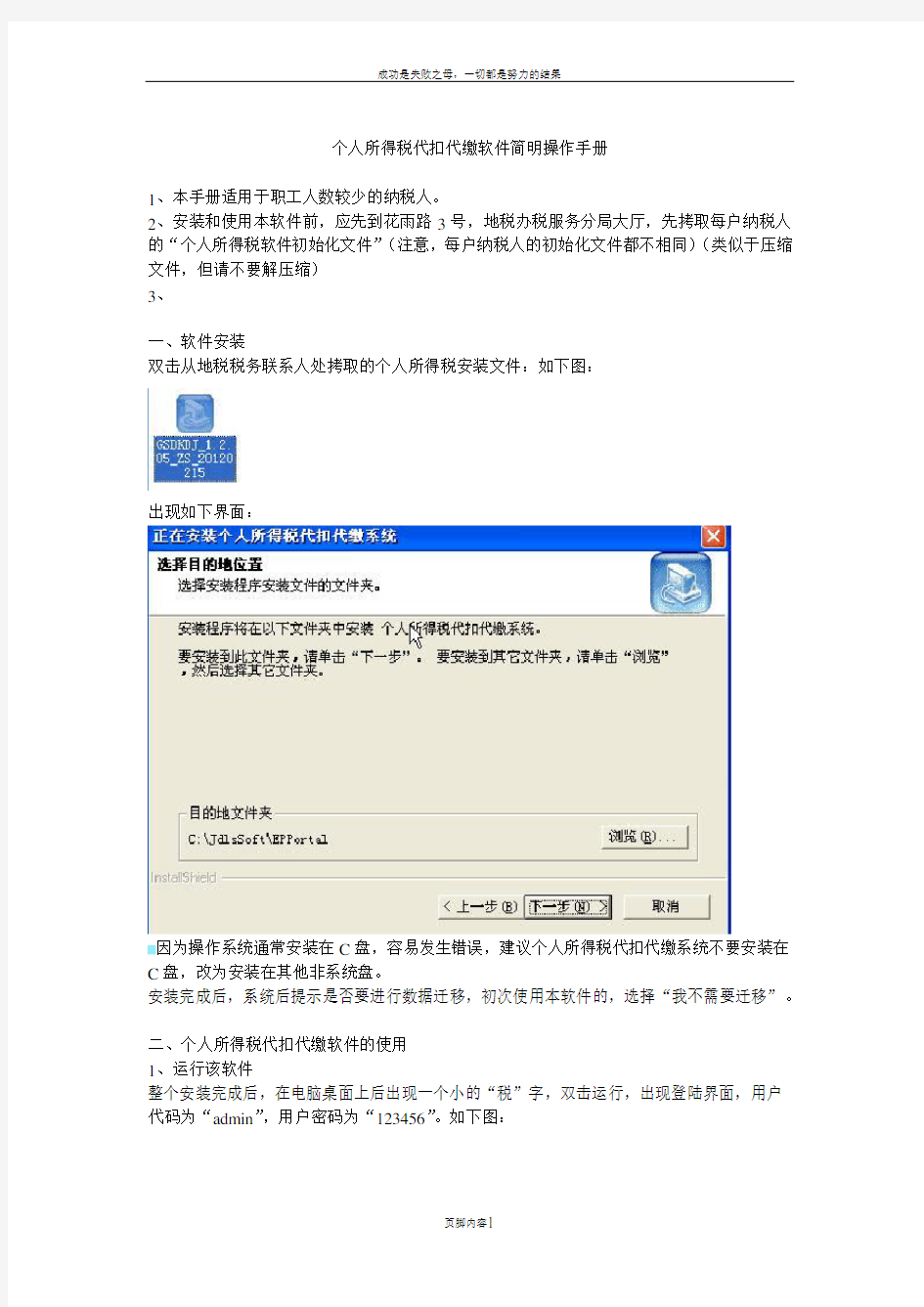
- 1、下载文档前请自行甄别文档内容的完整性,平台不提供额外的编辑、内容补充、找答案等附加服务。
- 2、"仅部分预览"的文档,不可在线预览部分如存在完整性等问题,可反馈申请退款(可完整预览的文档不适用该条件!)。
- 3、如文档侵犯您的权益,请联系客服反馈,我们会尽快为您处理(人工客服工作时间:9:00-18:30)。
个人所得税代扣代缴软件简明操作手册
1、本手册适用于职工人数较少的纳税人。
2、安装和使用本软件前,应先到花雨路3号,地税办税服务分局大厅,先拷取每户纳税人的“个人所得税软件初始化文件”(注意,每户纳税人的初始化文件都不相同)(类似于压缩文件,但请不要解压缩)
3、
一、软件安装
双击从地税税务联系人处拷取的个人所得税安装文件:如下图:
出现如下界面:
因为操作系统通常安装在C盘,容易发生错误,建议个人所得税代扣代缴系统不要安装在C盘,改为安装在其他非系统盘。
安装完成后,系统后提示是否要进行数据迁移,初次使用本软件的,选择“我不需要迁移”。
二、个人所得税代扣代缴软件的使用
1、运行该软件
整个安装完成后,在电脑桌面上后出现一个小的“税”字,双击运行,出现登陆界面,用户代码为“admin”,用户密码为“123456”。如下图:
2、设置向导
初次运行该系统后,双击左边的“个人所得税代扣代缴”菜单,提示校对时间,确定后,会出现设置向导界面:如下图。
注册方式选择为“不注册”,然后点“下一步”,出现单位信息:
扣缴义务人编码:填写0501000000XXXXX,“XXXXX”即为日常申报时填写的企业编码。扣缴义务人名称和税务登记证号,如实填写。
行政区划选为3405 马鞍山市
在“获取税务局信息”页面,选择“介质导入”,“选择”从办税服务大厅拷取的“初始化文件”,双击,然后点下一步,完成设置向导。如下图;
3、纳税人信息录入(即职工个人信息录入)
选择左侧“个人所得税代扣代缴”下的“纳税人信息”,然后点击“增加”,出现“纳税人基础信息详情”,对职工的相关信息进行如实填写即可。注意,填写完一人后,保存,再点“增加”,即可录入第二位职工信息,直至将所有职工信息录入完成。
注意:次月职工人员有变动的,可新增人员,也可将已离职职工的状态由正常改为“非正常”。
4、填写工资收入
选择左侧“个人所得税代扣代缴”下的“填写报表”下的“正常工资薪金收入”,系统后提示,如下图:
选择确定,出现下图:选第三种“生成零工新记录,用户手工修改”,
确定后,双击某位职工,出现“正常工资薪金收入明细表”,如下图:
如实填写上表,注意所得起止日期为发放工资的月份,而并考虑其实际发放的是哪个月的工资。
填写完后,保存,再双击另一职工进行填写,直至将全部职工的当月收入情况全部录入完成。
5、选择左侧“个人所得税代扣代缴”下的“成生申报数据”,系统有提示,确定。
6、选择左侧“个人所得税代扣代缴”下的“申报及反馈”,界面的左下角如图:
点击“申报”,将导出的文件分月保存。以备网上申报时使用。
三、通过网上申报系统进行个人所得税申报
进入网上申报系统,点击“个人所得税”下的“代扣代缴”,点击“明细申报”,如下图:
将“个人所得税代扣代缴系统”生成的申报数据,导入网上申报系统,数据核实无误后,申
报并缴纳。
四、此操作手册为简化版,仅适用于职工人数较少的企业,采用手工录入方式,地税部门另有完整的视频版的操作手册,有需要者可在马鞍山市地方税务局网站下载或到税务联系人处拷备。
五、水平有限,敬请指正。
